word论文怎么插入脚注?word论文插入注脚的简便方法。
时间:2017-07-04 来源:互联网 浏览量:
今天给大家带来word论文怎么插入脚注?word论文插入注脚的简便方法。,让您轻松解决问题。
大家在编辑论文时可能都会遇到插入脚注时,后面的内容自动换行分页了;还有时就是分栏时脚注也分栏了;在论文第一页插入脚注时也会自动分页了,很是麻烦,现在就给大家分享下设置经验。具体方法如下:
1如何在WORD论文文本第一页下面加上作者简介类的:
word2003 操作步骤是:插入→引用→脚注和尾注, 选择 “脚注”就可以了
word2007 及 word2010 office 2013 操作步骤是:点击引用菜单,点里面的插入脚注就行了。
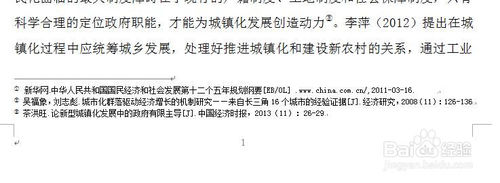
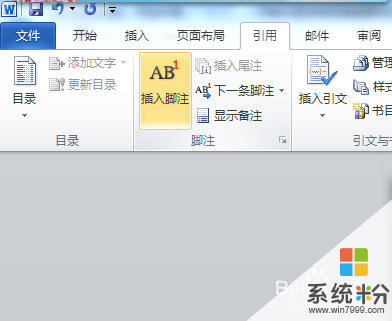 2
2有时插入脚注后,鼠标不能选中再编辑,这时,打开脚注那个菜单,点击显示备注按钮,此时光标就会移动到脚注处,使用方向键移动光标到需要编辑的位置就可以编辑了。
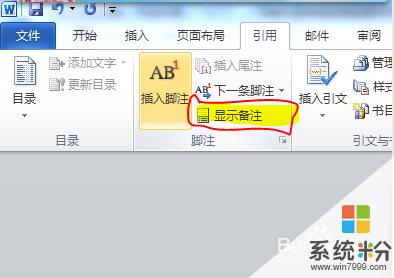 3
3office2007以后的word在插入脚注时,后面的内容会自动换行分页了,这就影响了论文了排版格式了,这时就需要更改一下兼容设置了。
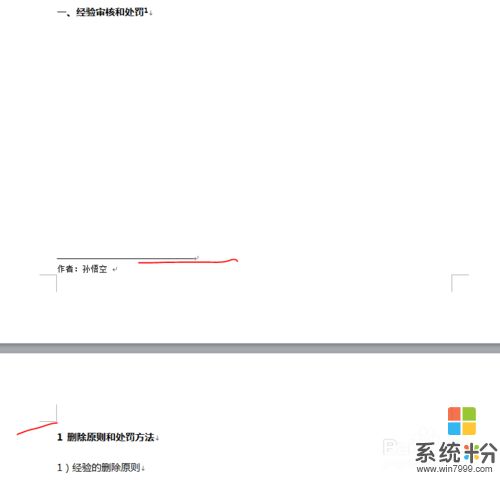 4
4操作方法:单击 文件 按钮 ,然后单击 选项 。在左窗格中中, 单击 高级 。在右的窗格中展开 最后的 兼容性 版式选项 ,单击以选中 “ Word 6.x/95/97 排列脚注方式” 下复选框下的 版式选项 ,然后单击 确定 插入脚注就不会分页了。
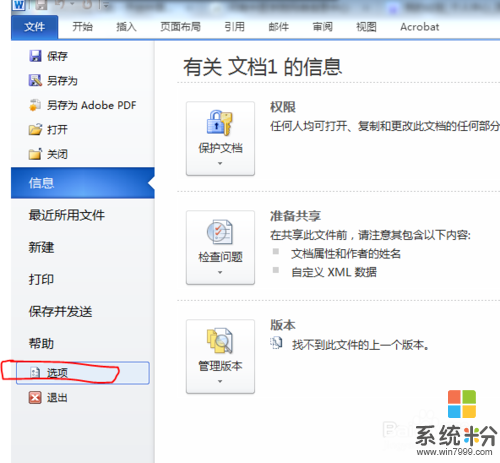
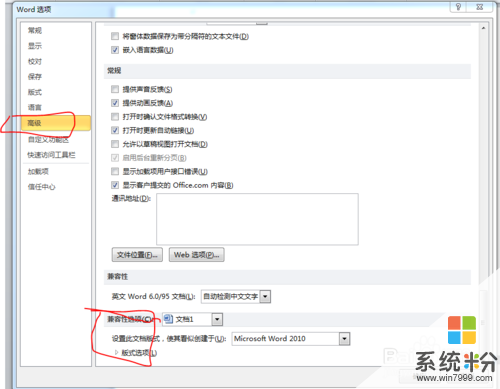
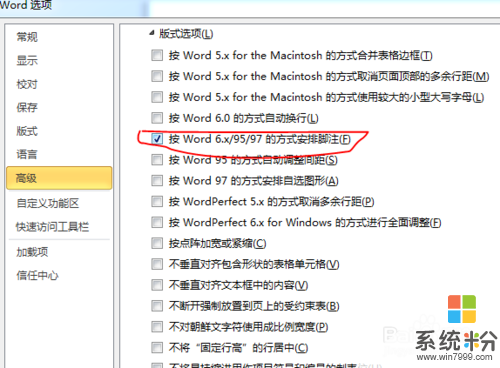 5
5office word 2013文档中插入脚注后脚注也分栏了,该怎么处理呢?
打开word2013然后在打开要进行编辑的文档,点击【引用】下方工具栏中的【脚注】组右下方的折叠框按钮,在对话框中的脚注布局下方【列】中选择1列,点击应用就可以了,这样word2013中插入的脚注就不会分栏了。
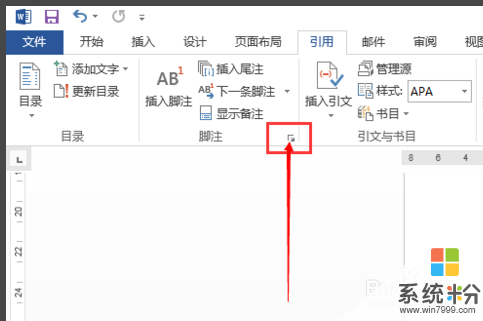
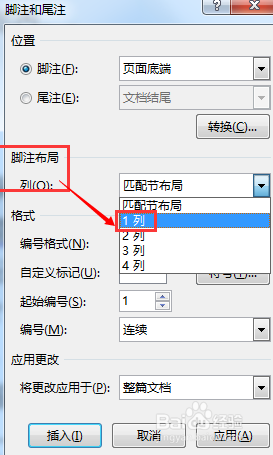
以上就是word论文怎么插入脚注?word论文插入注脚的简便方法。教程,希望本文中能帮您解决问题。
我要分享:
相关教程
- ·Excel表格怎么插入word中?word文档怎么插入Excel表格?
- ·Word文档怎样插入文本框(windows7) Word文档插入文本框(windows7)的方法
- ·word能插入pdf文件吗 Word中如何插入PDF文件
- ·怎样在Word文档中插入cad文件? 在Word文档中插入cad文件的方法有哪些?
- ·怎样在word文档中插入文本框 在word文档中插入文本框的方法
- ·在word文档中怎么插入页码 在word文档中插入页码的方法
- ·戴尔笔记本怎么设置启动项 Dell电脑如何在Bios中设置启动项
- ·xls日期格式修改 Excel表格中日期格式修改教程
- ·苹果13电源键怎么设置关机 苹果13电源键关机步骤
- ·word表格内自动换行 Word文档表格单元格自动换行设置方法
电脑软件热门教程
- 1 怎么让电脑桌面图标自动排序 如何设置电脑桌面图标自动排序
- 2 win8电脑点了关机键,但是系统又自动重启怎么办?
- 3 怎样辨别正版苹果手机与高仿精仿苹果手机 辨别正版苹果手机与高仿精仿苹果手机的方法
- 4怎样可以快速删除微信好友 如何快速批量删除微信好友的技巧
- 5如何查看电脑的上网记录 查看电脑的上网记录的方法有哪些
- 6联通取消流量套餐的方法 联通如何取消流量套餐
- 7电脑键盘打字打不出来 电脑键盘失灵不能输入字
- 8出现“Windows无法停用通用卷设备”怎么解决? 出现“Windows无法停用通用卷设备”解决的方法?
- 9Windows7操作系统网络受限怎么解决? Windows7操作系统网络受限怎么处理?
- 10戴尔平板连接蓝牙耳机方法 戴尔平板怎么连接蓝牙耳机
